分辨率是win11电脑的屏幕画面尺寸,如果分辨率太小的话可能会出现win11屏幕画面模糊以及黑边的情况,有些用户就想要修改win11电脑的屏幕分辨率,那么win11电脑该怎么修改屏幕分辨率
分辨率是win11电脑的屏幕画面尺寸,如果分辨率太小的话可能会出现win11屏幕画面模糊以及黑边的情况,有些用户就想要修改win11电脑的屏幕分辨率,那么win11电脑该怎么修改屏幕分辨率呢?今天小编就给大家带来win11改分辨率的具体方法,操作很简单,大家跟着我的方法来操作吧。
推荐下载:win11官方iso镜像下载
方法如下:
1、打开电脑,按住键盘上的win键+i键进入系统设置界面,然后点击屏幕。
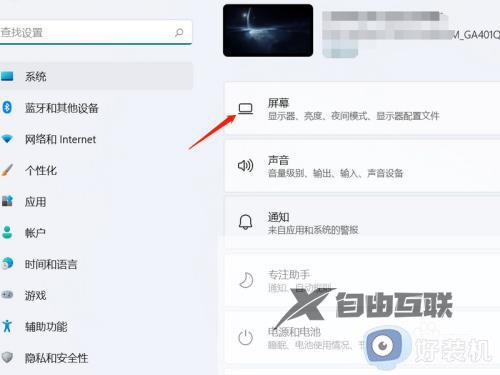
2、在屏幕设置界面中,找到缩放和布局栏下的显示器分辨率,点击分辨率的倒三角标志。
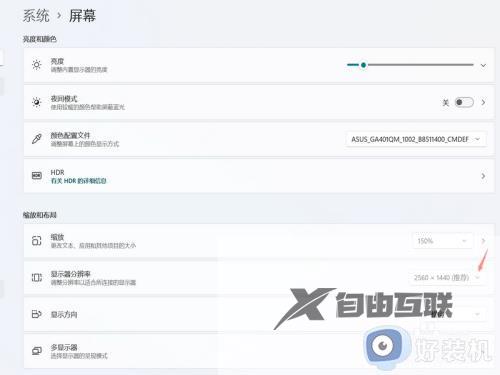
3、进入到分辨率选择界面,点击任意一个即可切换显示的分辨率。
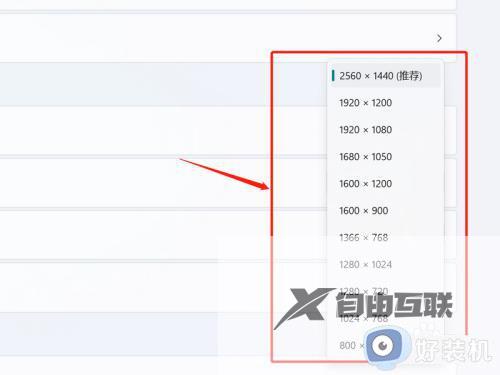
以上就是win11改分辨率的具体方法的全部内容,如果有遇到这种情况,那么你就可以根据小编的操作来进行解决,非常的简单快速,一步到位。
